Tutorial ini akan menunjukkan cara menginstal server proxy Shadowsocks di Debian 10 VPS (Virtual Private Server) . Shadowsocks adalah proxy Socks5 yang ringan, super cepat, dan aman yang dapat digunakan untuk melewati sensor Internet. Anda juga akan mempelajari cara menyiapkan klien Shadosocks-libev di desktop Debian 10 .
Ada banyak implementasi Shadowsocks, tutorial ini menunjukkan cara menggunakan Shadowsocks-libev, karena
- Ditulis dalam C, sangat cepat bahkan pada mesin kelas bawah.
- Terpelihara dengan baik.
- Ini adalah implementasi yang paling kaya fitur. TCP fast open, multiuser, management API, redirect mode, tunnel mode, UDP relay, AEAD cipher dan plugins semuanya didukung.
Prasyarat
Untuk menyelesaikan tutorial ini, Anda memerlukan:
- VPS (Server Pribadi Virtual). Saya merekomendasikan Vultr. Mereka menawarkan memori 512M KVM VPS kinerja tinggi hanya dengan $2,5 per bulan, yang sempurna untuk server proxy pribadi Anda.
- Kemudian instal Debian 10 di VPS Anda.
Cara Menginstal Server Shadowsocks-libev di Debian 10 VPS
Setelah Anda menginstal Debian 10 di VPS Anda. Masuk ke server Anda melalui SSH. Shadowsocks-libev disertakan dalam repositori default Debian 10, tetapi sudah usang. Faktanya, versi lama tidak berfungsi lagi di server saya. Saya merekomendasikan untuk menginstalnya dari repositori buster-backports Debian 10, yang berisi Shadowsocks-libev versi terbaru, sehingga Anda mendapatkan pembaruan keamanan dan perbaikan bug.
Untuk mengaktifkan repositori buster-backports, jalankan perintah berikut.
echo "deb http://deb.debian.org/debian buster-backports main" | sudo tee /etc/apt/sources.list.d/buster-backports.list
Kemudian perbarui indeks paket lokal.
sudo apt update
Setelah itu, instal Shadowsocks-libev dari repositori buster-backports.
sudo apt -t buster-backports install shadowsocks-libev
Untuk memeriksa nomor versi, jalankan
ss-server -v
Contoh keluaran:
shadowsocks-libev 3.3.4
Perpustakaan natrium crypto (libsodium) akan dipasang bersama dengan shadowsocks-libev. Ini adalah persyaratan jika Anda ingin menggunakan metode enkripsi ChaCha20-Poly1305 yang aman dan cepat. Setelah diinstal, Shadowsocks-libev akan secara otomatis memulai dengan file konfigurasi default. Anda dapat memeriksa statusnya dengan:
systemctl status shadowsocks-libev
Keluaran:
● shadowsocks-libev.service - Shadowsocks-libev Default Server Service
Loaded: loaded (/lib/systemd/system/shadowsocks-libev.service; enabled; vendor preset: enabled)
Active: active (running) since Tue 2020-06-23 13:33:46 UTC; 14s ago
Docs: man:shadowsocks-libev(8)
Main PID: 20316 (ss-server)
Tasks: 1 (limit: 558)
Memory: 552.0K
CGroup: /system.slice/shadowsocks-libev.service
└─20316 /usr/bin/ss-server -c /etc/shadowsocks-libev/config.json Petunjuk:Jika perintah di atas tidak segera berhenti, tekan Q untuk mendapatkan kembali kendali terminal.
Seperti yang Anda lihat, itu berjalan dan mulai otomatis saat boot diaktifkan. Jika tidak berjalan, Anda dapat memulainya dengan:
sudo systemctl start shadowsocks-libev
Untuk mengaktifkan mulai otomatis saat boot, jalankan:
sudo systemctl enable shadowsocks-libev
Sekarang kita perlu mengedit file konfigurasi default.
sudo nano /etc/shadowsocks-libev/config.json
Isi default file adalah sebagai berikut.
{
"server":"127.0.0.1",
"server_port":8388,
"local_port":1080,
"password":"focobguph",
"timeout":60,
"method":null
}
Ganti 127.0.0.1 dengan alamat IP publik server Debian Anda. Anda dapat mengubah server_port ke nomor port lain, tetapi jangan gunakan port 8388. Kemudian atur kata sandi pilihan Anda, yang digunakan untuk mengenkripsi lalu lintas. Anda disarankan untuk mengganti null dengan chacha20-ietf-poly1305 sebagai metode enkripsi. Berikut ini contoh konfigurasi saya.
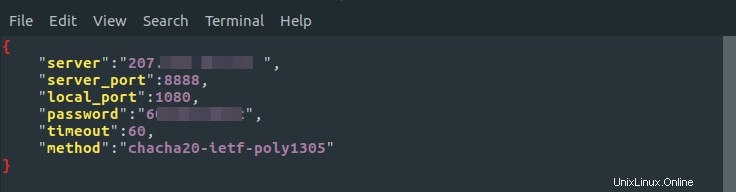
Simpan dan tutup file. Kemudian mulai ulang Shadowsocks-libev agar perubahan diterapkan.
sudo systemctl restart shadowsocks-libev
Instal dan Konfigurasi Klien Shadowsocks-libev di Desktop Debian 10
Paket shadowsocks-libev berisi perangkat lunak server dan perangkat lunak klien. Jadi gunakan saja metode yang disebutkan di atas untuk menginstal Shadowsocks-libev di desktop Debian 10.
Catatan:Pada Debian 10, Shadowsocks-libev (server) akan otomatis mulai setelah diinstal. Anda harus menghentikan server Shadowsocks di desktop Debian 10.
sudo systemctl stop shadowsocks-libev
Juga, nonaktifkan mulai otomatis saat boot.
sudo systemctl disable shadowsocks-libev
Biner klien Shadowsocks diberi nama ss-local . Ada unit layanan systemd template untuknya: /lib/systemd/system/[email protected] . Sebelum memulai klien, kita perlu membuat file konfigurasi sisi klien.
sudo nano /etc/shadowsocks-libev/location-of-your-server.json
Anda dapat mengganti location-of-your-server dengan sesuatu seperti SFO, LAX. Salin konfigurasi server Shadowsocks-libev ke file konfigurasi klien, lalu tambahkan baris berikut untuk memberi tahu klien agar mendengarkan di 127.0.0.1.
"local_address":"127.0.0.1",
Jadi file konfigurasi klien akan terlihat seperti ini:
{
"server":"your-server-ip-address",
"server_port":8388,
"local_address":"127.0.0.1",
"local_port":1080,
"password":"focobguph",
"timeout":60,
"method":"chacha20-ietf-poly1305"
} Simpan dan tutup file. Kemudian kita dapat memulai klien dengan:
sudo systemctl start [email protected]location-of-your-server.service
Dan aktifkan mulai otomatis saat boot.
sudo systemctl enable [email protected]location-of-your-server.service
Periksa statusnya. Pastikan itu berjalan.
systemctl status [email protected]location-of-your-server.service
Sekarang ss-local proses mendengarkan pada 127.0.0.1:1080 di desktop Ubuntu Anda dan terhubung ke server Shadowsocks Anda.
Konfigurasikan Browser Web untuk Menggunakan Proksi Socks
Agar program Anda menggunakan proksi kaus kaki, program tersebut harus mendukung proksi kaus kaki. Program seperti kuantum Firefox, Google Chrome dan Dropbox memungkinkan pengguna untuk menggunakan proxy. Saya akan menunjukkan cara mengkonfigurasi Firefox dan Google Chrome.
Firefox
Di Firefox, buka Edit> Preferensi> Umum . Kemudian gulir ke bawah ke bawah dan klik Setelan di Proxy Jaringan . Di Setelan Koneksi jendela, pilih konfigurasi proxy manual . Kemudian pilih SOCKS v5 karena Shadowsocks adalah proxy Socks5. Masukkan 127.0.0.1 di bidang SOCKS Host dan 1080 di bidang port. Pastikan DNS Proksi saat menggunakan SOCKS v5 diaktifkan. Klik OK untuk menerapkan modifikasi ini.
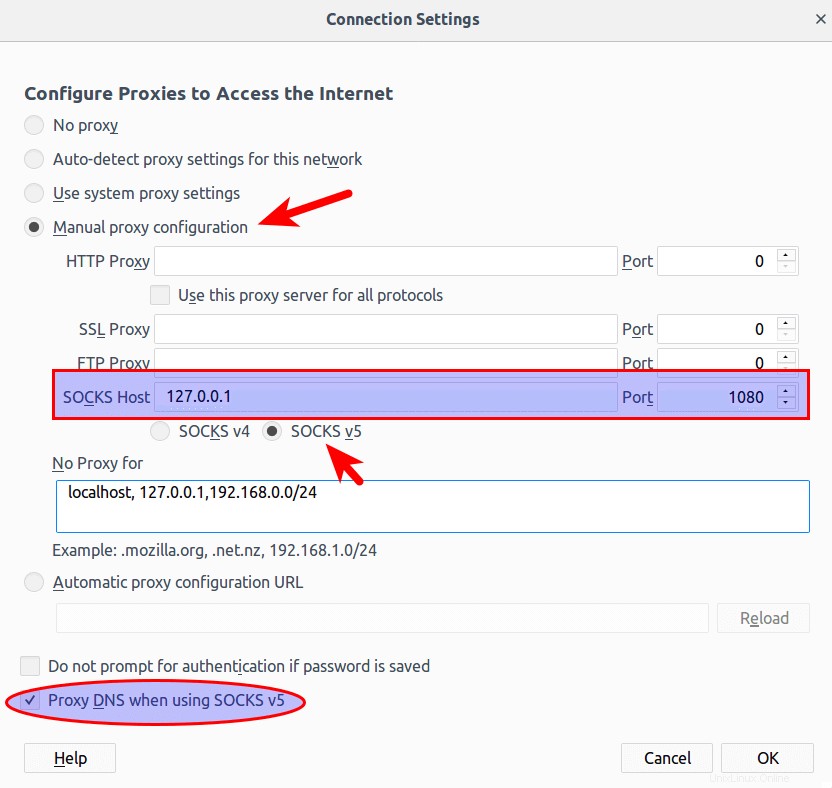
Google Chrome
Versi Google Chrome dan Chromium Linux tidak memiliki GUI untuk mengonfigurasi proxy, tetapi Anda dapat menggunakan opsi baris perintah seperti di bawah ini.
google-chrome --proxy-server="socks5://127.0.0.1:1080"
atau
chromium-browser --proxy-server="socks5://127.0.0.1:1080"
Anda juga dapat menginstal dan menggunakan proxy konfigurasi ekstensi SwitchOmega sehingga Anda tidak perlu mengetikkan perintah di jendela terminal.
Tes Kebocoran DNS
Pergi ke dnsleaktest.com. Anda akan melihat alamat IP server Shadowsocks Anda, yang menunjukkan bahwa proxy Anda berfungsi.
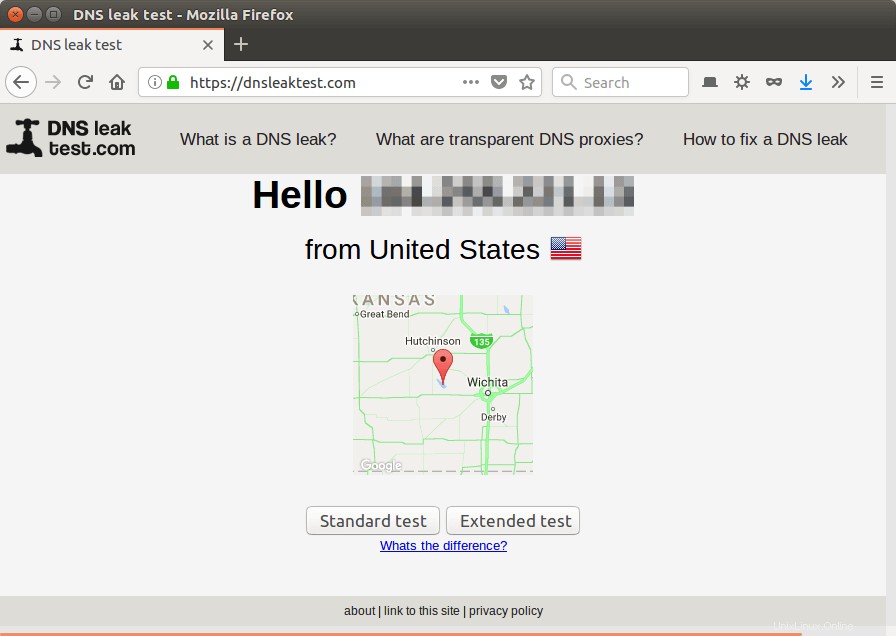
Klik Tes standar. Pastikan ISP lokal Anda tidak ada dalam hasil pengujian.
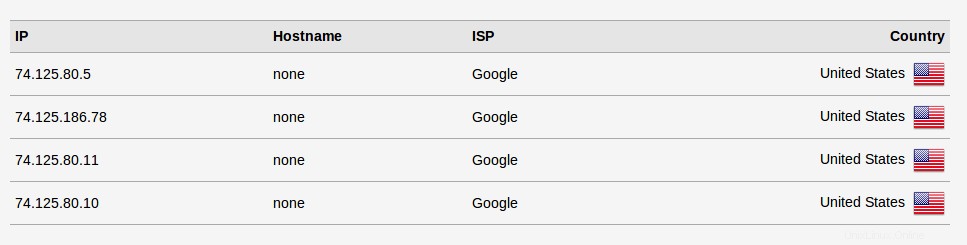
Aktifkan TCP BBR
TCP BBR adalah algoritma kontrol kemacetan TCP yang secara drastis dapat meningkatkan kecepatan koneksi. Ikuti tutorial di bawah ini untuk mengaktifkan TCP BBR di server Debian 10. Anda tidak perlu mengaktifkannya di desktop Debian 10. Tutorial yang ditautkan di bawah ini untuk Ubuntu, tetapi juga berlaku untuk Debian.
- Cara Mudah Meningkatkan Kinerja Jaringan Ubuntu dengan Mengaktifkan TCP BBR
Aktifkan TCP Fast Open
Anda dapat mempercepat Shadowsocks sedikit lebih banyak dengan mengaktifkan TCP fast open. TCP adalah protokol berorientasi koneksi, yang berarti data hanya dapat dipertukarkan setelah koneksi dibuat, yang dilakukan melalui jabat tangan tiga arah. Dengan kata lain, secara tradisional, data hanya dapat dipertukarkan setelah jabat tangan tiga arah selesai. TCP fast open (TFO) adalah mekanisme yang memungkinkan pertukaran data sebelum jabat tangan tiga arah selesai, menghemat hingga 1 round-trip time (RTT).
Dukungan buka cepat TCP digabungkan ke kernel Linux sejak versi 3.7 dan diaktifkan secara default sejak versi 3.13. Anda dapat memeriksa versi kernel Anda dengan menjalankan:
uname -r
Untuk memeriksa konfigurasi buka cepat TCP di server Debian Anda, jalankan
cat /proc/sys/net/ipv4/tcp_fastopen
Itu dapat mengembalikan 4 nilai.
- 0 berarti dinonaktifkan.
- 1 artinya diaktifkan untuk koneksi keluar (sebagai klien).
- 2 artinya diaktifkan untuk koneksi masuk (sebagai server).
- 3 artinya diaktifkan untuk koneksi keluar dan masuk.
Semua server debian saya mengembalikan 1 setelah menjalankan perintah di atas. Kami ingin tcp_fastopen disetel ke 3 di server kami. Untuk mencapai itu, kita dapat mengedit file konfigurasi sysctl.
sudo nano /etc/sysctl.conf
Kemudian tempel baris berikut di akhir file.
net.ipv4.tcp_fastopen=3
Muat ulang setelan sysctl agar perubahan diterapkan.
sudo sysctl -p
Kemudian Anda juga perlu mengaktifkan TCP fast open di file konfigurasi Shadowsocks.
sudo nano /etc/shadowsocks-libev/config.json
Tambahkan baris berikut.
"fast_open": true
Jadi file konfigurasi server Shadowsocks Anda akan terlihat seperti ini:
{
"server":"your-server-ip-address",
"server_port":8388,
"local_port":1080,
"password":"focobguph",
"timeout":60,
"method":"chacha20-ietf-poly1305",
"fast_open": true
} Perhatikan bahwa baris konfigurasi terakhir tidak memiliki koma. Simpan dan tutup file. Kemudian restart server Shadowsocks.
sudo systemctl restart shadowsocks-libev
Periksa apakah itu berjalan. (Kesalahan dalam file konfigurasi dapat mencegahnya memulai ulang.)
systemctl status shadowsocks-libev
Anda juga perlu mengedit file konfigurasi klien Shadowsocks dan memulai ulang untuk mengaktifkan buka cepat TCP di desktop Debian 10.
Untuk penggunaan lebih lanjut di Shadowsocks, periksa manual.
man shadowsocks-libev